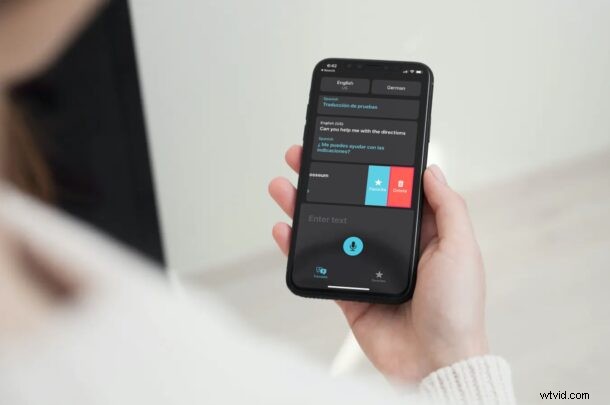
Sei un utente frequente dell'app nativa Traduttore sul tuo iPhone? Forse viaggi molto o risiedi in un paese straniero dove dovrai tradurre la tua prima lingua? In tal caso, potresti voler cancellare la cronologia delle traduzioni di tanto in tanto, in modo simile al motivo per cui qualcuno vorrebbe cancellare la propria cronologia di navigazione. O forse vuoi semplicemente cancellare la cronologia delle traduzioni per motivi di privacy.
Per chi non lo sapesse, Apple Translate è un'app stock disponibile nelle ultime versioni di iOS e iPadOS e mira a competere con Google Translate e Microsoft Translator. Può tradurre sia il testo che la voce e offre funzionalità uniche come la modalità conversazione e la traduzione offline. Poiché è preinstallato su iPhone con iOS 14 o versioni successive, sempre più persone sembrano essere interessate a utilizzarlo su app di terze parti.
Quando hai finito di tradurre una frase sul tuo dispositivo, ti starai chiedendo se puoi cancellare il risultato tradotto, quindi spieghiamo come farlo.
Come eliminare la cronologia di traduzione su iPhone
L'eliminazione delle traduzioni precedenti è in realtà una procedura piuttosto semplice e diretta, ma sono ben nascoste nell'app. Vediamo cosa devi fare per accedere e rimuovere la cronologia delle traduzioni.
- Avvia l'app Traduttore integrata sul tuo iPhone.

- All'avvio dell'app, vedrai la traduzione più recente che hai eseguito utilizzando l'app. Scorri verso il basso sullo schermo come indicato di seguito.
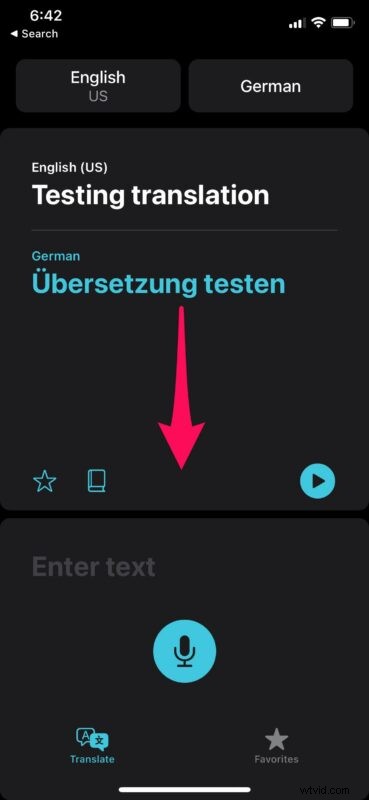
- In questo modo verranno visualizzate tutte le traduzioni precedenti che hai effettuato utilizzando l'app finora. Scorri verso sinistra su una delle tue vecchie traduzioni per accedere a più opzioni.
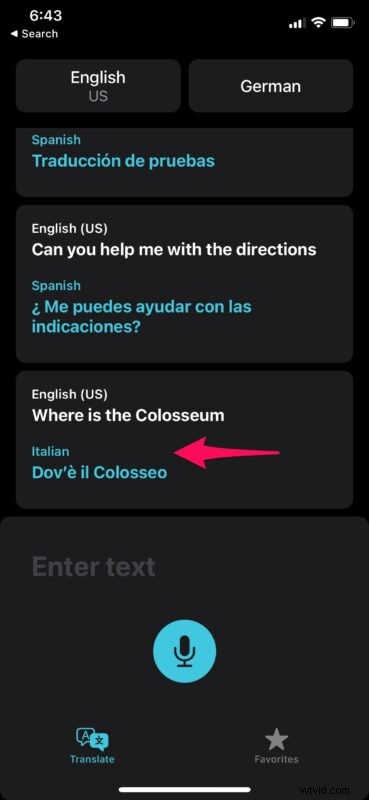
- Ora, tocca semplicemente "Elimina" per rimuovere la traduzione dall'elenco.
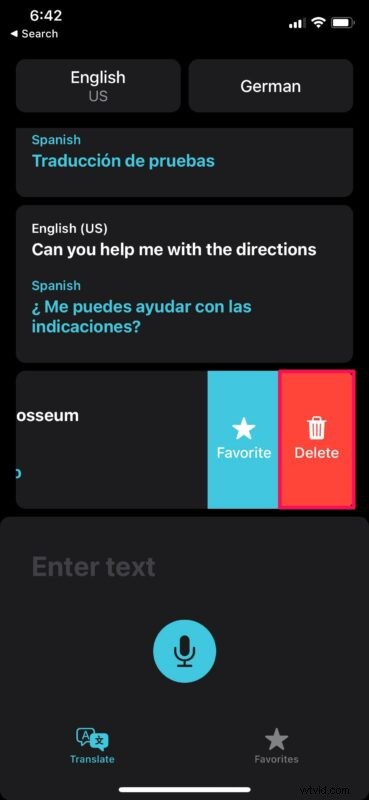
Puoi ripetere questi passaggi per rimuovere altre traduzioni dalla cronologia. Sfortunatamente, non esiste alcuna opzione che ti permetta di eliminare tutte le traduzioni nella cronologia contemporaneamente, quindi dovrai farlo individualmente.
Vorremmo sottolineare che per qualche motivo non è possibile eliminare la traduzione più recente dalla cronologia. Tuttavia, questa particolare traduzione viene cancellata automaticamente quando riapri l'app dopo un po'. Per ora, se desideri rimuovere la tua ultima traduzione, puoi spostarla nell'elenco della cronologia con una nuova traduzione casuale. Si spera che questo sia qualcosa che Apple può affrontare in un futuro aggiornamento.
Allo stesso modo, puoi utilizzare questi passaggi per aggiungere ai preferiti alcune traduzioni che hai fatto prima di utilizzare l'app. Questo ti permette di accedere velocemente alle traduzioni che usi o necessiti di frequente dalla sezione dedicata ai Preferiti.
L'app Translate di Apple ha altri trucchi nascosti nella manica. Ad esempio, il passaggio alla modalità orizzontale mentre sei nell'app attiverà la modalità conversazione da cui puoi accedere alla modalità di attenzione che sostanzialmente ingrandisce il testo tradotto per renderlo facilmente leggibile.
Ci auguriamo che tu sia riuscito a cancellare la cronologia delle traduzioni una per una. Quanto tempo ci è voluto per cancellare l'intera cronologia? Vuoi che Apple semplifichi la rimozione di più traduzioni contemporaneamente? Facci sapere le tue preziose opinioni e sentiti libero di condividere le tue esperienze utilizzando l'app nella sezione commenti in basso.
